win11文件无权访问怎么办 Win11显示无权访问文档的处理方法
更新时间:2025-01-15 09:09:02作者:yang
在使用Windows 11操作系统时,有时候会遇到文件无权访问的问题,这可能会让人感到困惑和烦恼,当Win11显示无权访问文档时,这可能是因为权限设置或者文件损坏导致的。不过不用担心下面我们将介绍一些处理方法来解决这个问题。
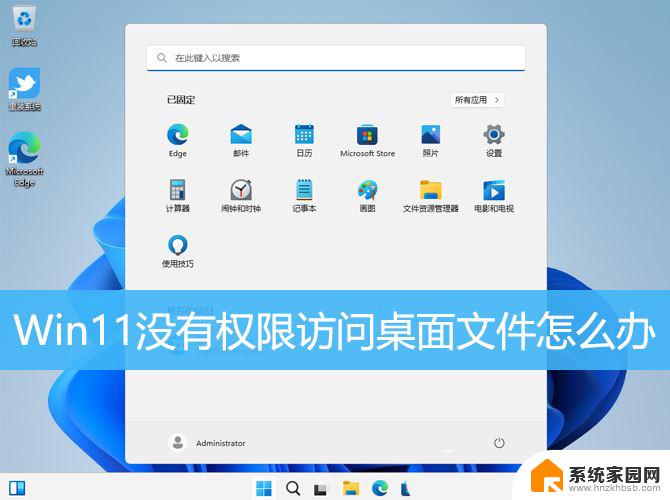
1、按【 Win + R 】组合键,打开运行。输入【regedit】命令,按【确定或回车】打开注册表编辑器;
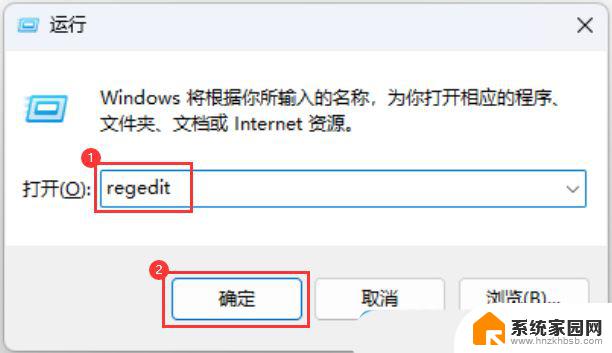
2、注册表编辑器窗口,依次展开到以下路径:HKEY_CLASSES_ROOT\PackagedCom\ClassIndex
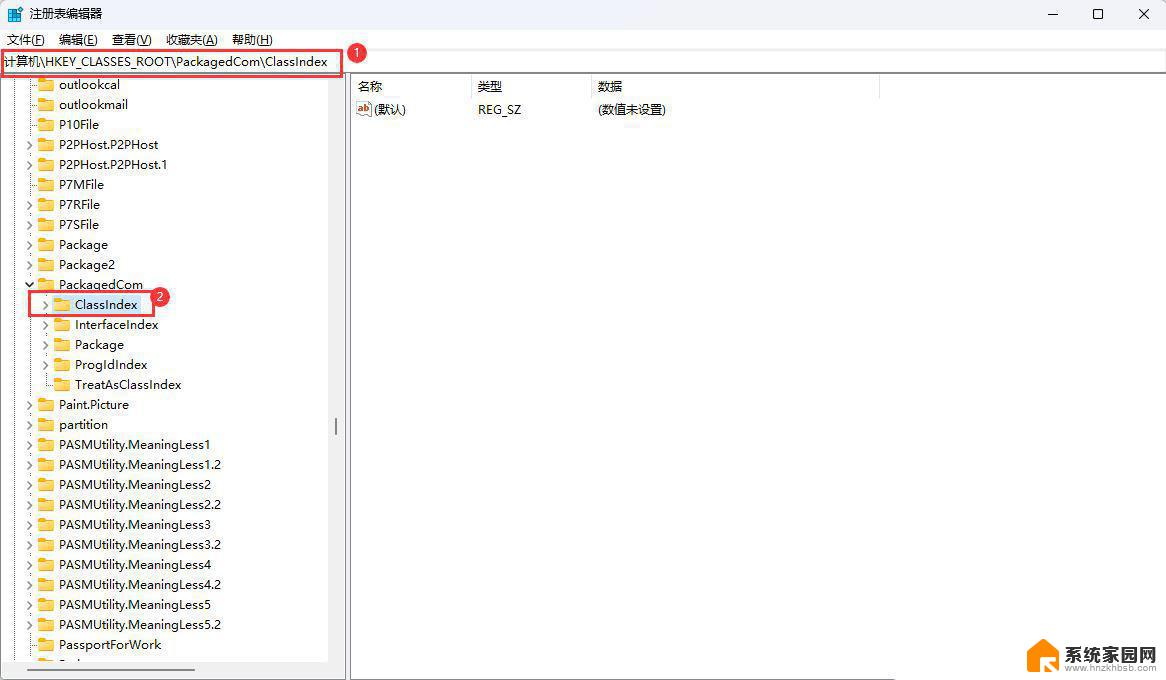
3、选择并右键点击【ClassIndex】,在打开的菜单项中,选择【权限】;
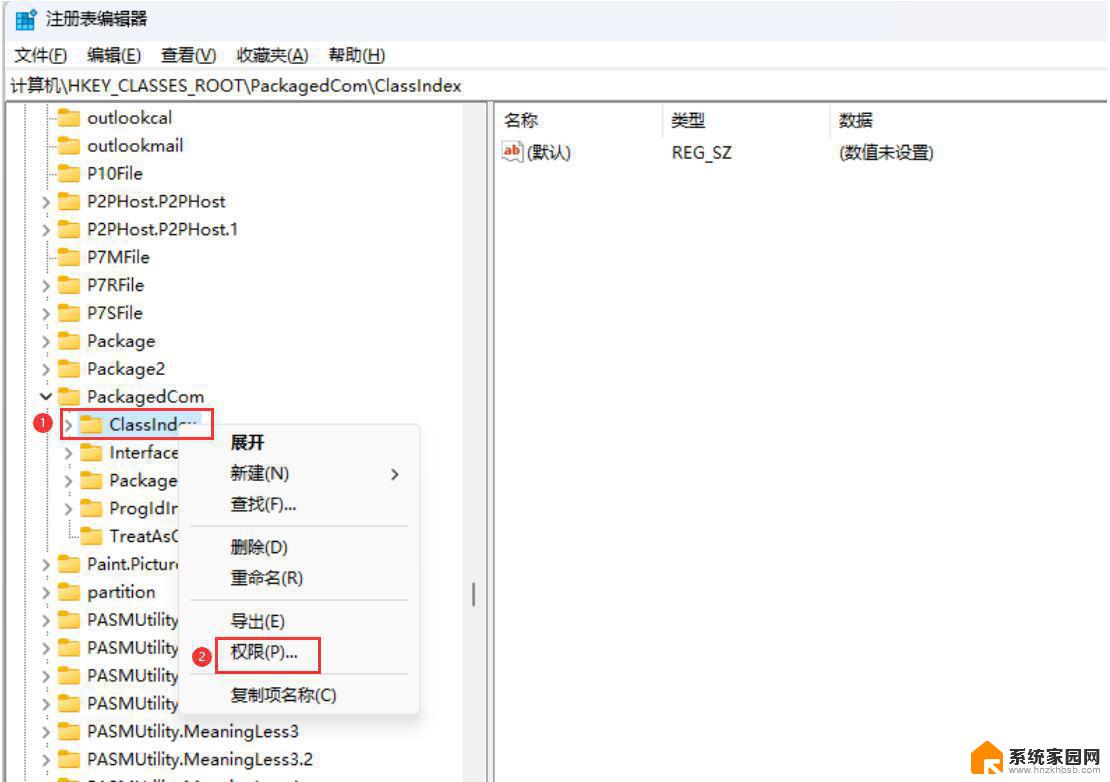
4、ClassIndex 的权限窗口,点击【添加】;
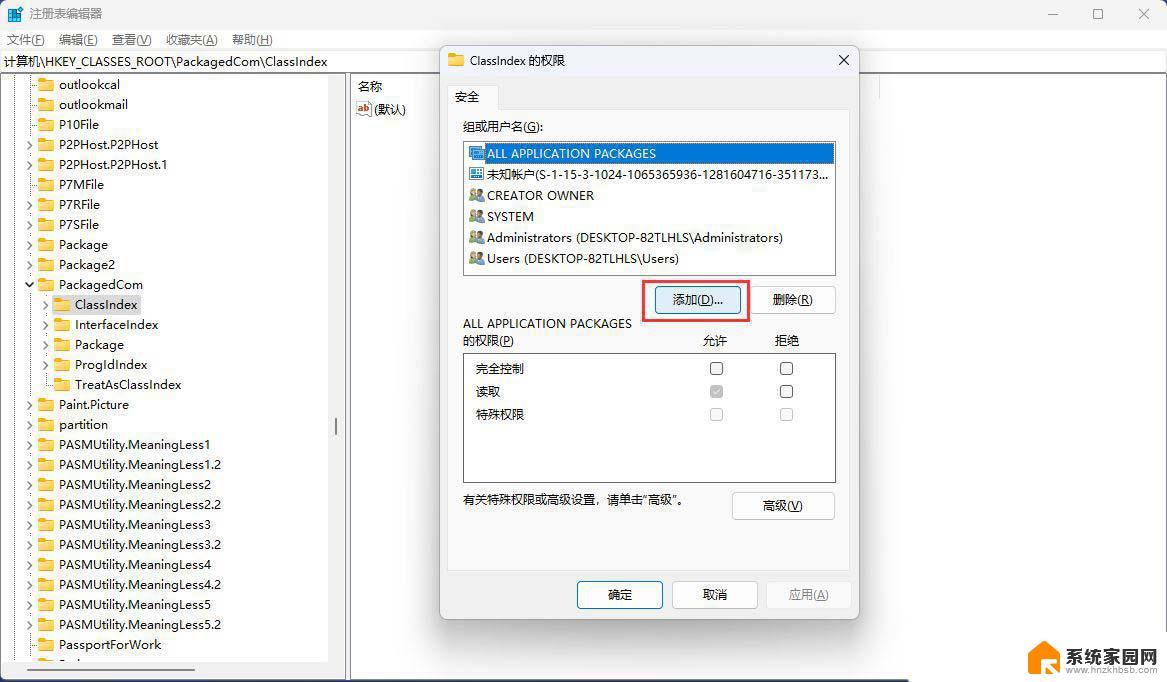
5、选择用户或组窗口,输入对象【users】,点击【检查名称】,查找位置选择本地用户;
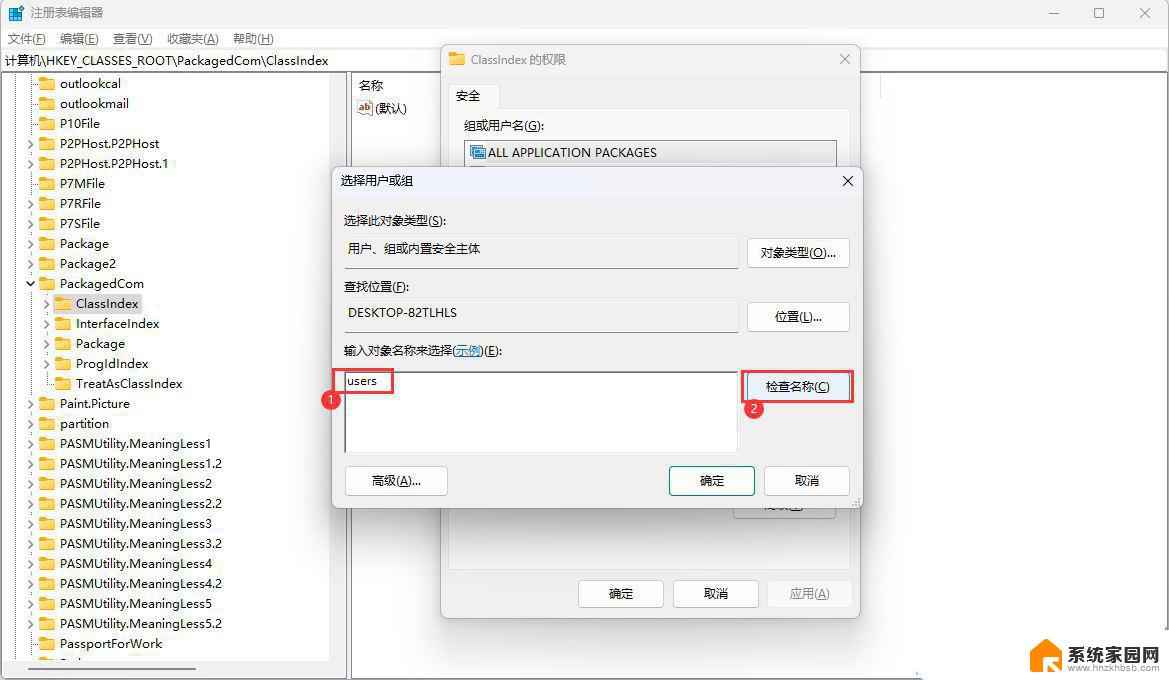
6、名称检查完成后,确认状态为【DESKTOP-82TLHLS\Users】,再点击【确定】;
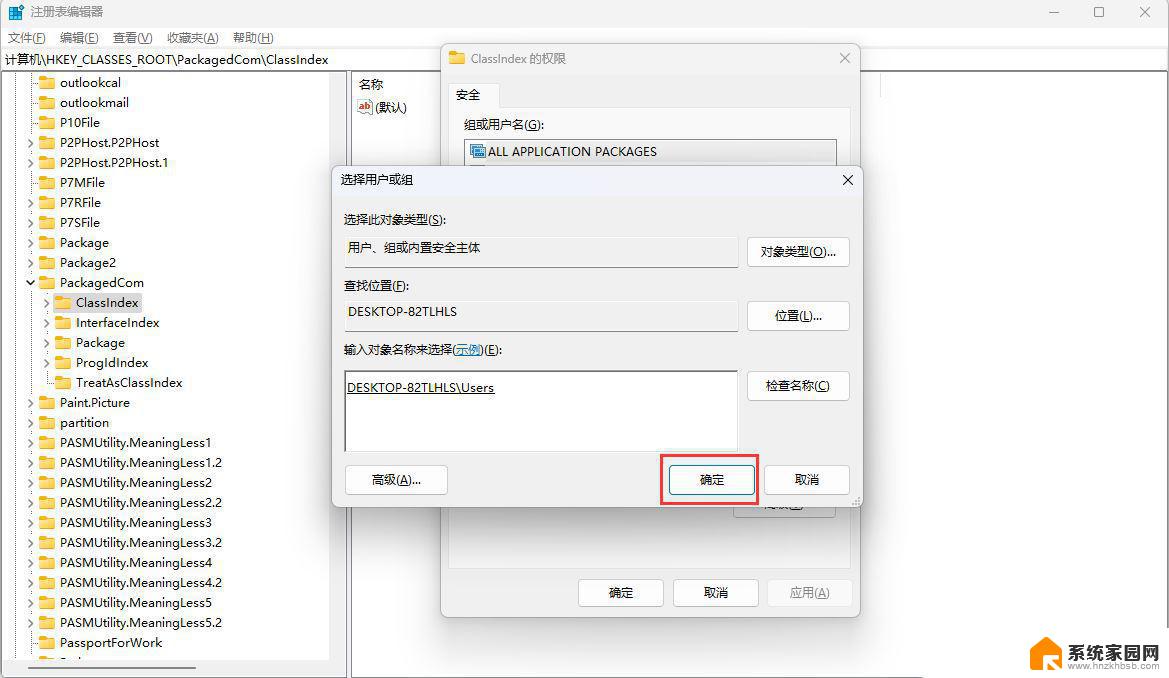
7、选择【Users (DESKTOP-82TLHLS\Users)】,然后勾选【完全控制】和【读取】。最后点击【应用】;
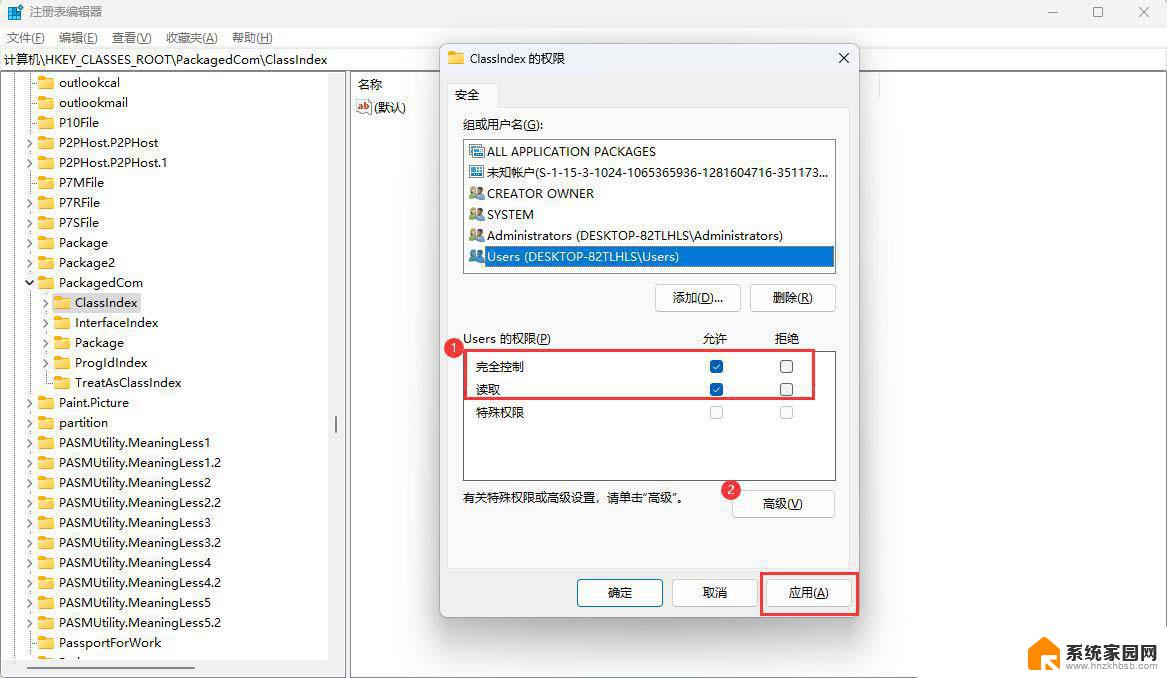
8、以上设置完成后重启电脑再看是否正常。
Win11打印机共享无法访问没有权限使用网络资源服务怎么办?
电脑怎么关闭管理员权限? win11解除管理员权限的技巧
以上就是win11文件无权访问怎么办的全部内容,还有不清楚的用户就可以参考一下小编的步骤进行操作,希望能够对大家有所帮助。
win11文件无权访问怎么办 Win11显示无权访问文档的处理方法相关教程
- win11为什么无权限打开文件 Win11显示无权访问文档怎么办
- win11文件权限操作无法进行 Win11显示无法访问文档怎么办
- win11没有访问文件的权限 Win11无权访问桌面文件怎么解决
- win11文件无访问权限怎么解决 Win11显示无法访问文档该怎么办
- win10共享的win11无权限 Win11共享文件夹无权限访问怎么办
- win11网络共享无访问权限 Win11 24H2共享文档NAS无法进入解决方法
- 文件访问被拒绝win11 windows11文件访问权限被拒绝怎么办
- win11网络用户无权限访问 Windows11无网络访问权限解决方案
- win11无网络访问权限 windows11无网络访问权限怎么解决
- win11共享提示无法访问 win11共享文件夹无法访问解决方法
- win11自带桌面背景图片在哪里 个性化电脑壁纸设计灵感
- 虚拟触摸板win11 Windows11虚拟触摸板打开方法
- win11系统默认声音 Win11如何设置默认音量大小
- win11怎么调开机启动项 Win11开机启动项配置
- win11如何关闭设置桌面 Windows11设置主页如何关闭
- win11无法取消pin密码 win11怎么取消登录pin密码
win11系统教程推荐
- 1 win11屏保密码怎样设置 Win11屏保密码设置步骤
- 2 win11磁盘格式化失败 硬盘无法格式化怎么修复
- 3 win11多了个账户 Win11开机显示两个用户怎么办
- 4 电脑有时不休眠win11 win11设置不休眠怎么操作
- 5 win11内建桌面便签 超级便签文本添加
- 6 win11红警黑屏只能看见鼠标 win11玩红色警戒黑屏故障解决步骤
- 7 win11怎么运行安卓应用 Win11安卓应用运行教程
- 8 win11更新打印机驱动程序 Win11打印机驱动更新步骤
- 9 win11l图片打不开 Win11 24H2升级后无法打开图片怎么办
- 10 win11共享完 其他电脑无法访问 Win11 24H2共享文档NAS无法进入解决方法